신한플레이(신한pLay) 간편 결제 앱을 이용해서 손쉽게 신한카드 비밀번호를 변경하는 방법을 알아보겠습니다. 신한카드 비밀번호를 오랫동안 사용하지 않아서 잊어버렸거나 카드 비밀번호 3회 오류로 카드 이용이 제한되는 경우에 사용할 수 있습니다.
준비 : 신한플레이 앱 설치
신한플레이(신한pLay)를 이용한 방법입니다. 신한플레이는 '구글 플레이' 스토어나 '애플 앱스토어'에서 다운로드해서 스마트폰에 설치합니다.
신한플레이 간편 비밀번호 여섯 자리를 알고 있어야 합니다.
*신한플레이 간편 비밀번호를 잊었을 때
간편 비밀번호 입력창에서 3회 이상 잘못 입력하면 비밀번호 변경(재설정) 화면으로 자동으로 연결됩니다. 연결된 화면에서 본인 인증 후에 신한플레이(신한pLay) 간편 비밀번호를 변경할 수 있습니다.
*신한플레이 간편 비밀번호를 변경하고 싶을 때
신한플레이 더보기 버튼> 신한플레이 설정> 인증관리> 인증수단 관리> 간편비밀번호 변경
아래 예시 이미지 b에서 상단 설정(톱니바퀴 모양) 메뉴로 들어갑니다.
유의사항
홈페이지나 모바일에서 비밀번호를 변경한지 30일이 지나지 않은 경우는 신한플레이(신한pLay)를 사용해서 신한카드 비밀번호를 변경할 수 없습니다. 이럴 때는 신한카드 고객센터(1544-7000)로 전화 연결하거나 신한은행 영업점을 방문해서 비밀번호를 변경해야 합니다.
신한카드 비밀번호 변경
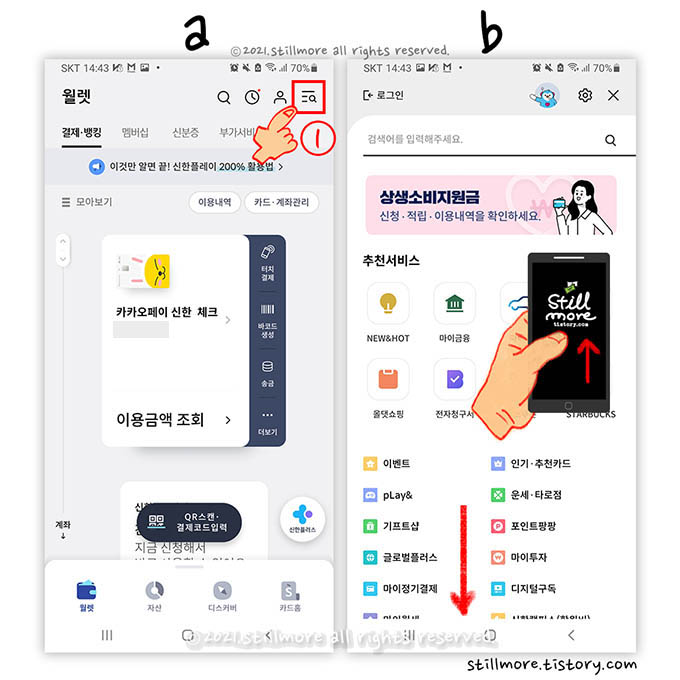
a. 신한플레이 월렛 화면
①번 위치의 더보기 버튼을 클릭합니다.
b. 신한플레이 더보기 화면
이동한 화면에서 맨 아래로 화면을 내려줍니다.
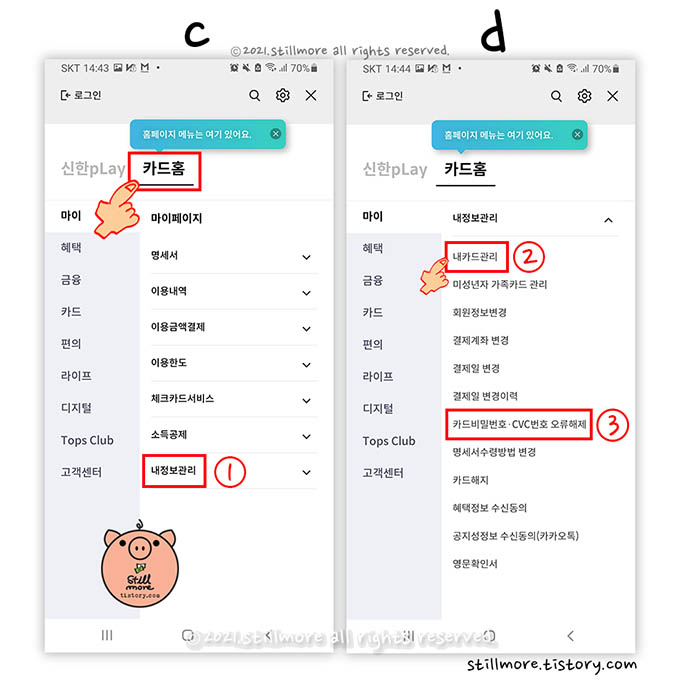
c. 신한플레이 '카드홈' 메뉴
'신한pLay' 탭에서 '카드홈' 탭으로 변경한 후, ①번 '내정보관리'를 선택해줍니다.
d. 신한플레이 '내정보관리'
' 카드 비밀번호 3회 오류'나 'CVC번호 5회 오류' 상태에 걸려있다면 이 오류를 해제한 후에 비밀번호 변경이 가능합니다. ③번 '카드비밀번호•CVC번호 오류해제' 메뉴로 이동합니다. 오류에 걸린 카드를 선택한 후 본인 인증하면 오류가 해제됩니다.
오류를 해제했거나 오류가 없는 상태일 때는 바로 ②번 '내카드관리'를 누릅니다.
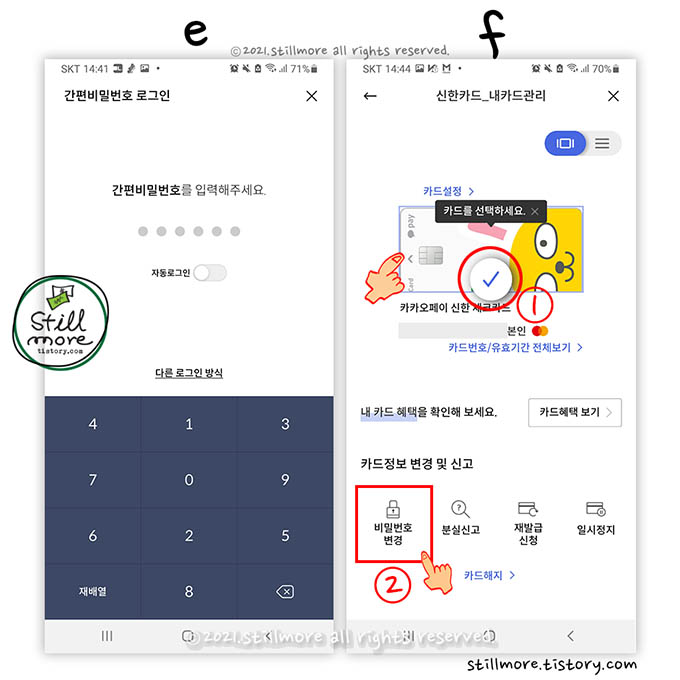
e. 로그인
아직 로그인을 하지 않은 경우 로그인 창이 팝업 됩니다. '간편비밀번호' 로그인하거나 다른 로그인 방식으로 로그인해줍니다.
f. 신한카드 내카드관리 화면
비밀번호를 변경할 신한카드를 선택하면 ①번처럼 동그라미에 체크로 표시됩니다. ②번 비밀번호변경을 누릅니다.
참고로 내카드관리 화면에서 카드혜택 보기, 카드 분실신고, 재발급신청, 일시정지, 카드해지 서비스를 이용할 수 있습니다.
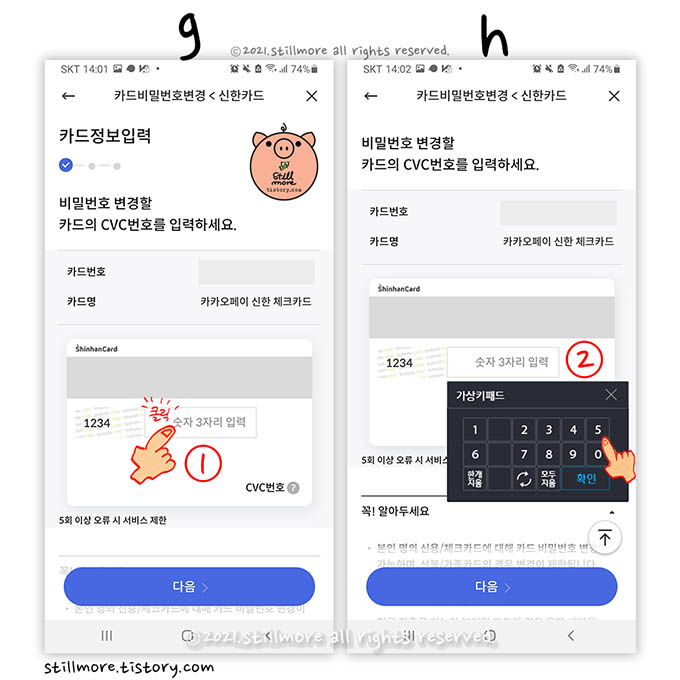
g. 카드 CVC번호 입력
신한카드의 CVC번호를 입력해야 합니다. CVC번호는 카드 뒷면에 적힌 숫자들 중에서 '3자리 숫자'를 찾으면 됩니다. 입력하려면 ①번 위치에 있는 네모 박스를 클릭합니다.
h. 카드 CVC번호 입력 : 가상키패드
②번처럼 가상키패드를 이용해서 숫자를 클릭해주면 됩니다.
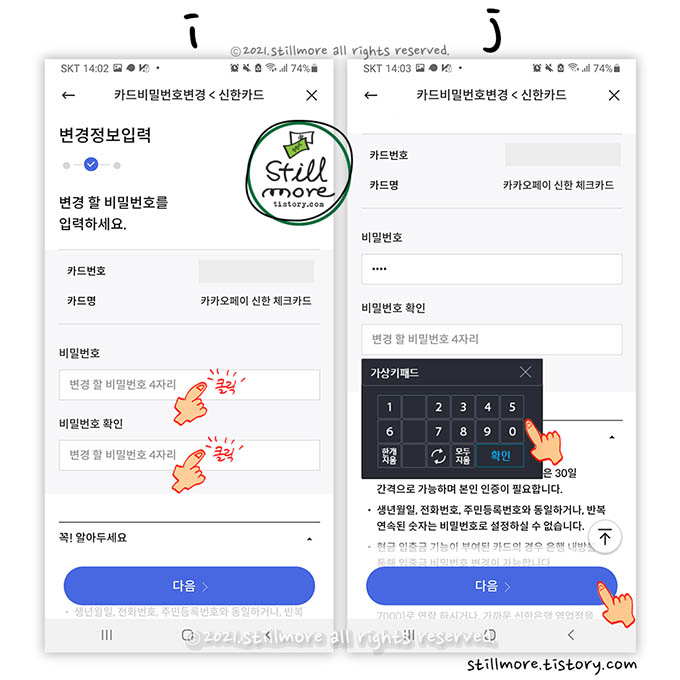
i. 카드 비밀번호 변경
새로 카드 비밀번호로 사용할 4자리 숫자를 입력합니다. 빈칸을 클릭합니다.
j. 카드 비밀번호 변경 : 가상키패드
가상키패드를 이용해서 비밀번호 4자리 숫자를 입력합니다.
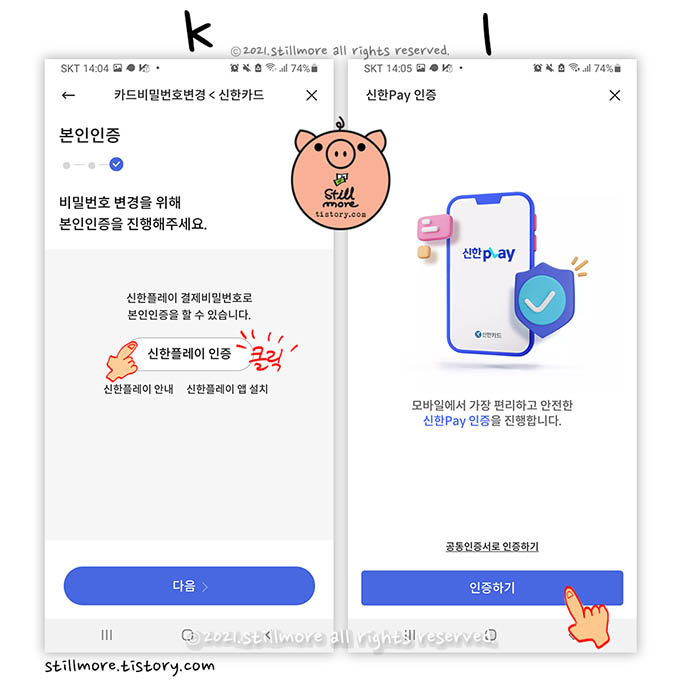
k. 본인인증
'신한플레이 인증'을 클릭합니다.
l. 신한Pay 인증
'인증하기' 버튼을 누릅니다.
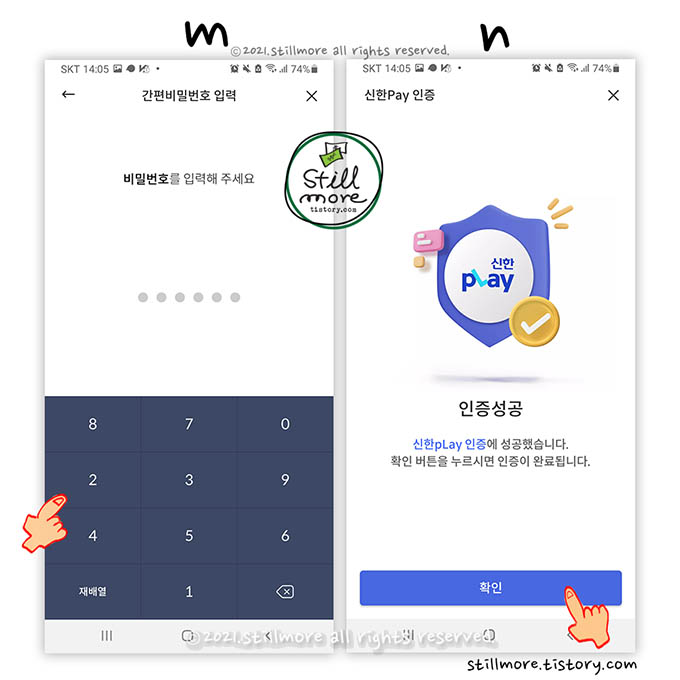
m. 간편비밀번호 입력
신한플레이(신한pLay) 간편 비밀번호 여섯 자리를 입력해줍니다.
n. 인증 성공
신한플레이(신한pLay)인증에 성공했습니다.
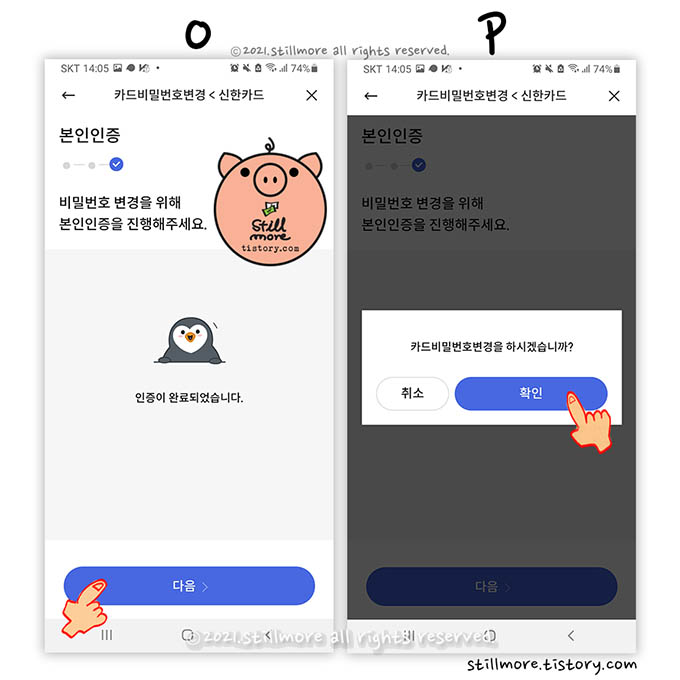
o. 인증 완료
비밀번호 변경을 위한 본인인증이 완료되었습니다. '다음'을 누릅니다.
p. 카드 비밀번호 변경
'카드비밀번호변경을 하시겠습니까?' 팝업에서 '확인'을 누릅니다.

q. 신한카드 비밀번호 변경
카드 비밀번호 변경이 완료됐고, 변경된 비밀번호가 즉시 적용됩니다.
이렇게 비밀번호를 변경하고 나면 30일 동안은 모바일이나 홈페이지에서 비밀번호를 변경할 수 없습니다. 30일이 지난 후에 다시 비밀번호 변경이 가능합니다.
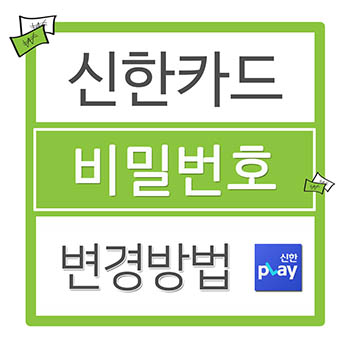




댓글